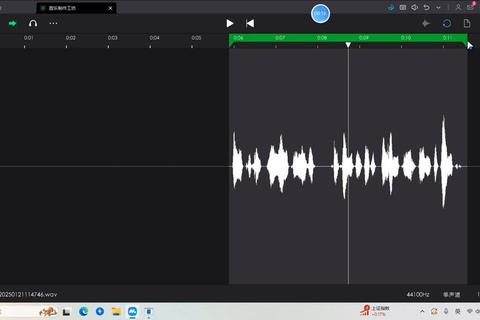电脑免费录音软件精选推荐:操作指南与会议讲座音乐制作适用技巧
在数字化时代,录音软件已成为工作学习的重要工具。无论是会议记录、讲座整理,还是音乐创作,选择一款合适的免费录音软件能显著提升效率。本文将从软件分类与核心功能、操作指南、场景适用技巧及配置要求四方面,系统梳理电脑免费录音软件的选择与使用策略。
1. 免费录音软件分类与核心功能
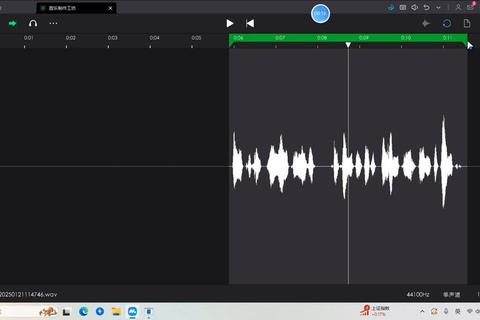
根据用途差异,免费录音软件可分为基础录音工具、会议讲座专用工具和音乐制作工具三类。
(1)基础录音工具
推荐软件:Windows 录音机、Perfect Sound Recorder
用途:适用于快速录制语音备忘录、简短对话等基础场景。
核心功能:
支持麦克风输入与系统声音捕获(如Windows录音机)。
简单剪辑与格式转换(如Perfect Sound Recorder支持MP3/WAV格式)。
(2)会议讲座专用工具
推荐软件:飞书妙记、数据蛙录屏软件
用途:适合长时间会议记录、课堂录音及实时语音转文字需求。
核心功能:
飞书妙记:支持智能分段、说话人识别及关键词搜索,可一键生成文字稿。
数据蛙录屏软件:提供降噪功能与定时录制,适合多场景录音。
(3)音乐制作工具
推荐软件:Audacity、OBS Studio
用途:适用于音乐创作、多轨混音及专业音频编辑。
核心功能:
Audacity:开源免费,支持多轨编辑、降噪与特效添加(如混响、均衡器)。
OBS Studio:支持高清录音与实时混音,适合直播与音乐录制。
2. 基础录音工具操作指南
以Windows 录音机为例,快速实现高质量录音:
1. 启动软件:搜索栏输入“录音机”并打开程序。
2. 开始录制:点击麦克风图标,支持暂停/继续操作。
3. 保存与编辑:录制完成后自动保存至默认路径,可剪裁冗余片段。
适用技巧:
若需提升音质,可通过系统设置调整麦克风增益。
避免环境噪音干扰,优先使用指向性麦克风。
3. 会议与讲座录音解决方案
(1)飞书妙记:智能语音转文字
操作步骤:
1. 下载飞书并添加“飞书妙记”至工作台。
2. 点击“开始录音”,选择语言(支持中/英/日)。
3. 录制完成后,通过关键词搜索定位内容,导出文字稿或音频文件。
优势:
实时字幕:1秒延迟内生成字幕,便于快速回顾。
多语言翻译:支持中英互译,适合国际会议。
(2)数据蛙录屏软件:降噪与多模式录制
操作步骤:
1. 选择“音频录制”模式,开启麦克风与扬声器。
2. 进入“声音调试”页面,启用降噪与增益功能。
3. 设置定时录制,避免遗漏重要内容。
适用技巧:
会议前测试设备,确保麦克风灵敏度适中。
导出时选择MP3格式,平衡文件大小与音质。
4. 音乐制作的专业级免费工具
(1)Audacity:多轨编辑与特效处理
操作指南:
1. 导入音频:支持WAV、MP3等格式。
2. 剪辑与混音:使用剪切工具分割音轨,添加压缩/混响效果。
3. 导出成品:保存为无损FLAC或高兼容性MP3。
适用技巧:
使用“噪声轮廓”功能消除环境底噪。
结合MIDI键盘实现实时演奏录制。
(2)OBS Studio:高清录音与直播集成
操作指南:
1. 添加“音频输入捕获”源,选择麦克风与系统声音。
2. 调整混音器参数,平衡各音轨音量。
3. 启用“硬件加速”减少CPU占用,确保流畅录制。
优势:
支持多平台直播推流,适合音乐人实时演出。
可录制高达120fps的音频流,满足专业需求。
5. 软件配置与系统优化建议
(1)硬件要求
基础录音:i3处理器、4GB内存、集成声卡即可满足需求。
音乐制作:推荐i5以上处理器、8GB内存、专业外置声卡,减少延迟。
(2)系统优化
关闭后台程序:避免资源占用导致卡顿。
驱动更新:定期升级声卡与USB接口驱动,提升兼容性。
(3)录音环境优化
隔音处理:使用吸音棉或密闭房间降低环境噪音。
设备摆放:麦克风距离声源15-30cm,避免喷麦。
电脑免费录音软件精选推荐:操作指南与会议讲座音乐制作适用技巧的核心在于按需选择工具与精细化操作。无论是飞书妙记的智能转写,还是Audacity的专业编辑,合理利用免费软件可大幅提升工作效率。未来,随着AI技术的融合,录音软件将进一步向自动化与智能化发展,为用户提供更高效的解决方案。